Bài viết được tư vấn chuyên môn bởi ông Võ Văn Hiếu - Giám đốc kỹ thuật của Trung tâm sửa chữa điện lạnh - điện tử Limosa.
Có nhiều nguyên nhân để bạn đi đến quyết định dọn dẹp nhật ký trên Zalo thay bằng một nhật ký hoàn thiện, chỉn chu hơn trước bạn bè, người thân. Và đây là cách xóa nhật ký trên Zalo mà Trung tâm sửa chữa điện lạnh - điện tử Limosa gợi ý cho bạn. Nếu có bất kỳ yêu cầu về sửa chữa điện lạnh - điện tử, bạn có thể liên hệ ngay để được hỗ trợ nhanh chóng và tận nơi nhé.
1. Cách xóa nhật ký trên Zalo trò chuyện với bạn bè, người thân
Tính năng Nhật ký chung của Zalo được thiết lập với mục đích là nơi lưu giữ khoảnh khắc riêng tư của bạn cùng với bạn bè hoặc người thân. Nếu hiện tại bạn không muốn giữ lại những khoảnh khắc chung đã cũ nữa thì đây là cách mà Trung tâm sửa chữa điện lạnh - điện tử Limosa đã làm và gợi ý cho bạn:
Bước 1: Bạn vào ứng dụng Zalo > Mở cuộc trò chuyện của bạn và bạn bè hoặc người thân có nhật ký, bài viết chung.
Bước 2: Bạn chọn biểu tượng 3 dấu gạch ngang ở góc trên bên phải > Nhấn vào Nhật ký chung.
Bước 3: Nhấn chọn bức ảnh hoặc nội dung mà bạn muốn xóa > Chọn dấu 3 chấm ở góc trên bên phải.
Bước 4: Chọn Xóa ảnh > Bấm vào Có để xác nhận yêu cầu.
Như vậy, bạn đã hoàn thành việc xóa nhật ký chung với người bạn trên Zalo chỉ bằng 4 bước đơn giản. Lưu ý, khi thực hiện theo các bước như đã chia sẻ thì các dữ liệu, khoảnh khắc chung cùng với bạn bè, người thân đó sẽ hoàn toàn biến mất. Bạn nên cân nhắc kỹ trước khi thực hiện nhé.
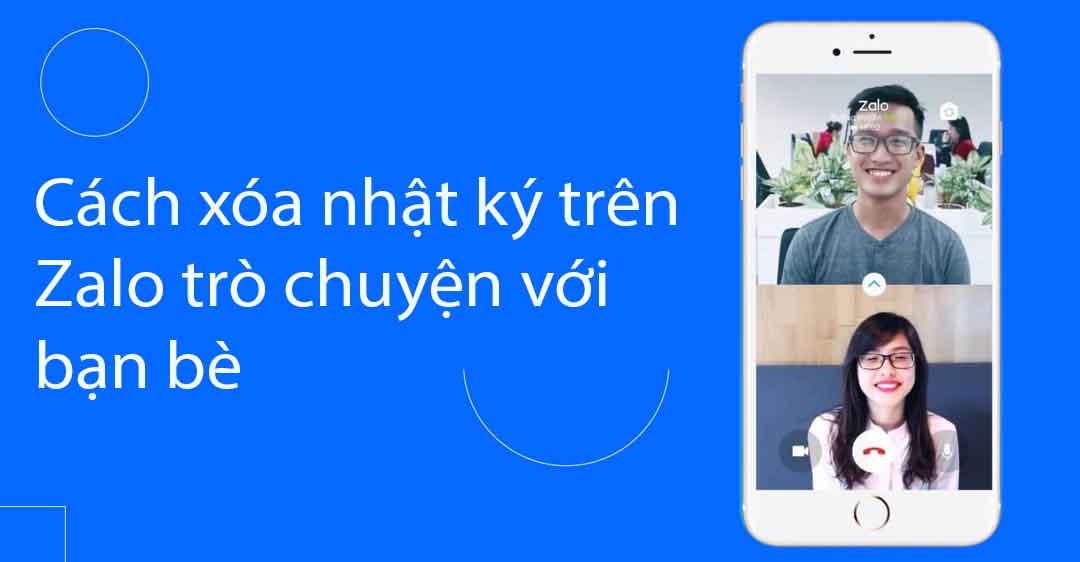
2. Cách xóa nhật ký trên Zalo đối với các bài viết đã cũ
Cách xóa bài viết cũ trên Zalo cực kỳ đơn giản mà Trung tâm sửa chữa điện lạnh - điện tử Limosa muốn chia sẻ đến bạn như sau:
2.1 Xóa nhật ký thông qua trang cá nhân
Bước 1: Bạn nhấn vào Xem trang cá nhân của bạn.
Bước 2: Bạn kéo đến bài viết cũ muốn xóa > Chọn vào dấu 3 chấm ở phía cuối bài chia sẻ đó.
Bước 3: Chọn vào Xóa hoạt động > Và nhấn hiệu lệnh Có để xác nhận xóa hoạt động này.
2.2 Xóa nhật ký thông qua trang nhật ký
Bạn cũng có thể thử cách xóa bài viết cũ trên Zalo thông qua nút truy cập nhanh Nhật ký theo các bước sau:
Bước 1: Bạn mở ứng dụng Zalo > Sau đó truy cập vào phần Nhật ký.
Bước 2: Bạn hãy kéo xuống các bài viết cũ mà bạn muốn xóa > Và chọn dấu 3 chấm dưới bài viết đó.
Bước 3: Lúc này bạn chọn mục Xóa hoạt động > Và nhấn lệnh Có để xác nhận xóa hoạt động cũ trên nhật ký.
Trên đây là 2 cách để xóa nhật ký trên Zalo mà Trung tâm sửa chữa điện lạnh - điện tử Limosa đã thực hiện và gợi ý để giúp bạn dọn sạch các chia sẻ ở dưới dạng văn bản, hình ảnh hoặc video trên tường nhật ký Zalo của mình.
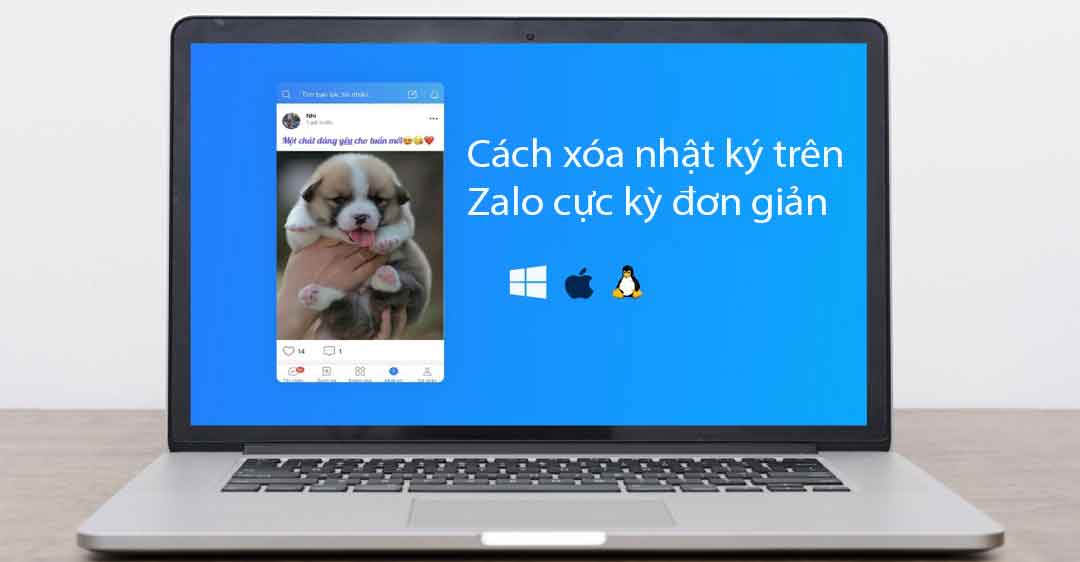
3. Cách xóa nhật ký trên Zalo và khôi phục lại
Vì nhiều lý do mà bạn đã thực hiện cáccách xóa bài viết cũ trên Zalovà muốn khôi phục lại thì Trung tâm sửa chữa điện lạnh - điện tử Limosa có phản hồi như sau: Đối với phiên bản Zalo hiện tại thì vẫn chưa hỗ trợ tính năng giúp khôi phục nhật ký của người dùng đã bị xóa. Vì vậy, nếu bạn đã thực hiện các bước xóa nhật ký trên Zalo thì không có cách nào để khôi phục lại được.
Ở thời điểm hiện tại, ứng dụng Zalo chỉ hỗ trợ người dùng sao lưu và khôi phục tin nhắn, hình ảnh mà thôi. Vì thế, khi bạn đã gỡ và cài đặt lại ứng dụng hoặc chuyển sang sử dụng Zalo ở thiết bị khác thì bạn vẫn có thể giữ lại những tin nhắn cũ.
4. Sử dụng chế độ quyền riêng tư thay cho cách xóa nhật ký trên Zalo
Thay vì dùng đến các cách xóa bài viết cũ trên Zalo, bạn cũng có thể thử các tính năng liên quan chế độ quyền riêng tư.
4.1 Sử dụng tính năng Tin nhắn tự xóa trên ứng dụng Zalo
Tính năng Tin nhắn tự xóa trên Zalo hỗ trợ việc cho phép các nội dung trao đổi trong cuộc trò chuyện tự biến mất sau một khoảng thời gian nhất định, ở cả hai phía người gửi và nhận. Với tính năng này bạn không cần phải thực hiện xóa thủ công. Thời gian thiết lập tin nhắn tự xóa có thể là: 1 ngày, 7 ngày hay 30 ngày tùy vào nhu cầu của người dùng.
Với tính năng năng, ngoài sự thuận tiện còn giúp bạn tiết kiệm thời gian thực hiện các lệnh xóa lịch sử đối với các cuộc trò chuyện không quan trọng, chỉ muốn chia sẻ một lần.
Để cài được tính năng này, người dùng vào cuộc trò chuyện, bấm vào nút “Tùy chọn”, sau đó chọn vào “Tin nhắn tự xóa” và tiến hành tùy chỉnh thời gian theo nhu cầu của bạn thân để kích hoạt.
4.2 Sử dụng tính năng Chặn cuộc gọi, tin nhắn từ người lạ
Tính năng Chặn cuộc gọi, tin nhắn từ người lạ nghĩa là những ai chưa trở thành bạn bè Zalo sẽ không thể liên lạc với bạn thông qua nền tảng này. Tính năng này hiện khá hữu ích cho những người thích sự riêng tư, không muốn bị người lạ làm phiền.
Bạn có thể cài đặt tính năng hay ho này trong mục “Cài đặt”, chọn vào phần “Quyền riêng tư” và tắt chế độ “Nhận tin nhắn từ người lạ”. Để chặn người lạ gọi điện, bạn bấm vào “Ai có thể gọi cho bạn” trong “Quyền riêng tư” rồi tùy chỉnh.
4.3 Sử dụng tính năng Chặn người này xem nhật ký của tôi
Thay vì tiến hành các cách xóa bài viết cũ trên Zalo, bạn có thể giới hạn những người mà bạn không muốn cho họ xem nhật ký của mình với tính năng Chặn người này xem nhật ký của tôi.
Cài đặt người xem nhật ký đang là một tính năng hỗ trợ người dùng thiết lập tùy chỉnh cho một tài khoản trong danh bạ có thể xem được những nội dung bạn đăng tải trên nhật ký Zalo hay không.
Để thiết lập được chức năng này, bạn vào cuộc trò chuyện > sau đó bấm “Tùy chọn” > chọn “Cài đặt cá nhân” > mở thiết lập “Chặn người này xem nhật ký của tôi”.
Trên đây là một số cách xóa nhật ký trên Zalo cũng như những thiết lập cần thiết để mang lại sự riêng tư và bảo mật tối ưu cho tài khoản của bạn. Hy vọng thông qua bài viết này của Trung tâm sửa chữa điện lạnh - điện tử Limosa , bạn sẽ tìm thấy được những thông tin hữu ích cho bản thân. Nếu cần hỗ trợ thêm về sửa chữa thiết bị điện lạnh, điện tử, bạn có thể liên hệ ngay HOTLINE 1900 2276 của chúng tôi.


